Or you want a quick look: Cách bật bluetooth và cài đặt micro để hát karaoke trên windows 7
Loa bluetooth nói riêng và công nghệ không dây nói chung ngày nay đang được sử dụng rất phổ biến do sự tiện dụng, linh động của nó. Đơn cử như micro không dây cho phép bạn không cần phải bận tâm về các dây nối lằng nhằng và rối mù. Đặc biệt khi bạn kết nối micro không dây với máy tính thì mọi thứ sẽ vô cùng gọn gàng và tiện lợi để hát karaoke, máy tính vừa cho hình ảnh đẹp, to rõ và có thể nhớ được nhiều video đồng thời có thể cập nhật các bài hát hot nhất hiện nay qua Internet.
Tất nhiên, Windows 7 đã bao gồm khả năng hỗ trợ bluetooth. Tuy nhiên, không phải ai biết cách kết nối micro không dây với máy tính. Dưới đây Mobitool.com sẽ hướng dẫn bạn cách nối, thao tác rất dễ dàng mời các bạn xem qua và làm theo nhé.
- Hướng dẫn kết nối micro không dây vào ampli
- Hướng dẫn cài đặt micro bluetooth trên điện thoại thông minh để hát karaoke
- Làm thế nào để hát Karaoke trên máy tính?
- Micro karaoke Bluetooth loại nào tốt, nên mua nhất hiện nay?
Cách bật bluetooth và cài đặt micro để hát karaoke trên windows 7
Bước 1:
Nhấp chuột trái vào Menu Start chọn Control Panel sau đó chọn Network and Sharing Center.
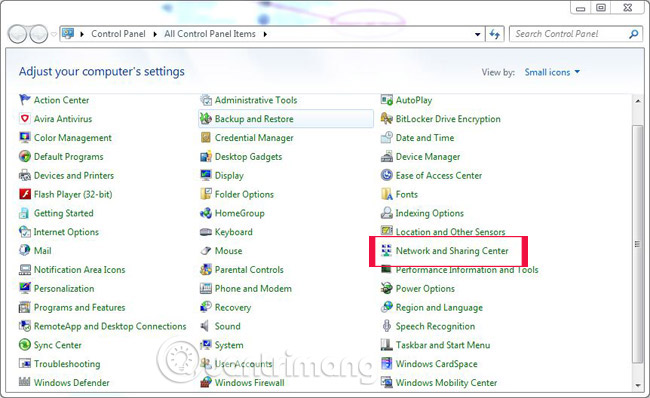
Bước 2:
Một cửa sổ mới hiện ra, bạn chọn tiếp vào mục Change adapter settings.
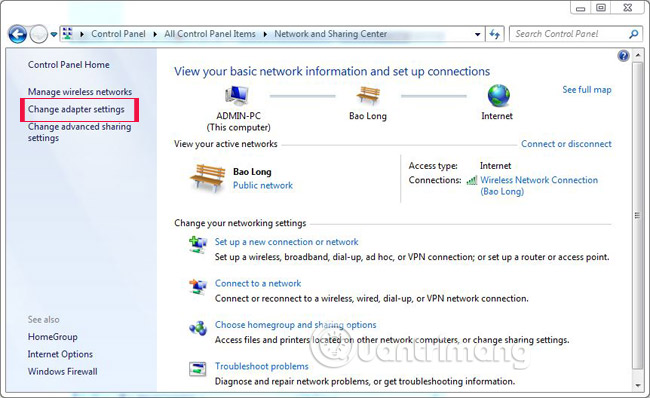
Bước 3:
Bạn nhấn chuột phải vào Bluetooth Network Connection, chọn Disable để tắt bluetooth. Để bật trở lại kết nối Bluetooth thì thực hiện tương tự và chọn Enable.
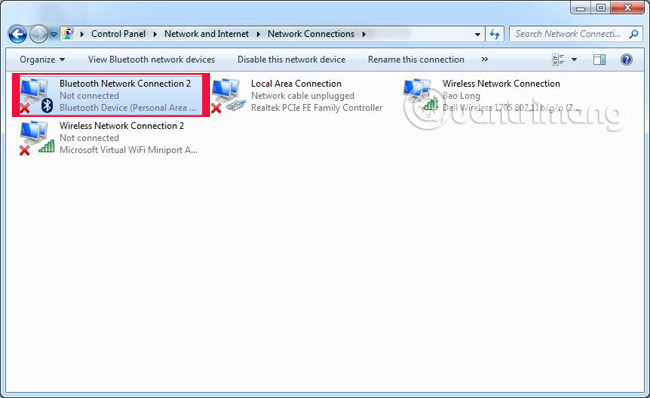
Cách kết nối micro không dây với máy tính
Sau khi quá trình kích hoạt kết nối bluetooth trên máy tính hoàn tất, bạn có thể ghép micro với máy tính theo các bước sau:
Bước 1:
Tiến hành bật bluetooth của micro không dây lên. Có một số loại micro thông minh sẽ tự động bật bluetooth khi mở thiết bị, nếu sở hữu chúng thì bạn có thể bỏ qua bước này.

Bước 2:
Trên máy tính, bạn mở mục dò tìm các thiết bị bluetooth, bắt đầu quét và chờ cho máy tính nhận tín hiệu bluetooth từ thiết bị micro qua tên hiển thị. Các thao tác cụ thể như sau: Nhấp chuột trái vào thanh tìm kiếm Start, sau đó chọn Control Panel rồi chọn tiếp Devices and Printers.

Bước 3:
Bạn nhấn chọn Add a device để dò tìm thiết bị kết nối qua bluetooth. Khi tìm được thiết bị micro cần kết nối bạn chọn tên thiết bị đó rồi chọn Next là xong.
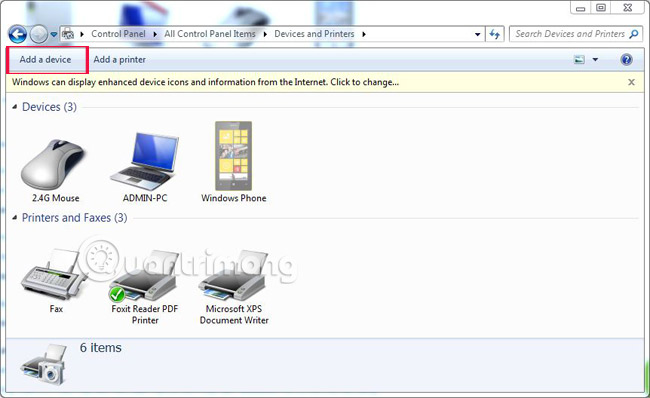
Nếu thấy thông báo trên máy tính hiển thị tên thiết bị thì có nghĩa là máy tính và micro không dây đã được kết nối. Hoặc bạn thấy đèn LED nháy một cách nhanh chóng thì kết nối giữa micro không dây với máy tính của bạn đã đúng và thành công. Bây giờ, bạn có thể thoải mái cầm micro karaoke để thể hiện tài năng của mình rồi đấy.
Lưu ý:
- Đối với một số dòng máy tính lâu đời sẽ không được tích hợp bluetooth, nếu muốn kết nối bạn phải sử dụng dây Jack 3.5mm.
- Đối với các dòng máy tính “xịn” hiện nay thường tích hợp sẵn buetooth và bạn có thể mở dễ dàng bằng tổ hợp các phím tắt trên bàn phím (chẳng hạn như tổ hợp Fn+F6).
Chúc các bạn thực hiện thành công.
Xem thêm:
- Các cách kết nối loa với tivi đơn giản nhất
- Hướng dẫn kết nối máy tính với các thiết bị khác qua bluetooth
- Hướng dẫn kết nối loa kéo với Smart tivi để hát karaoke